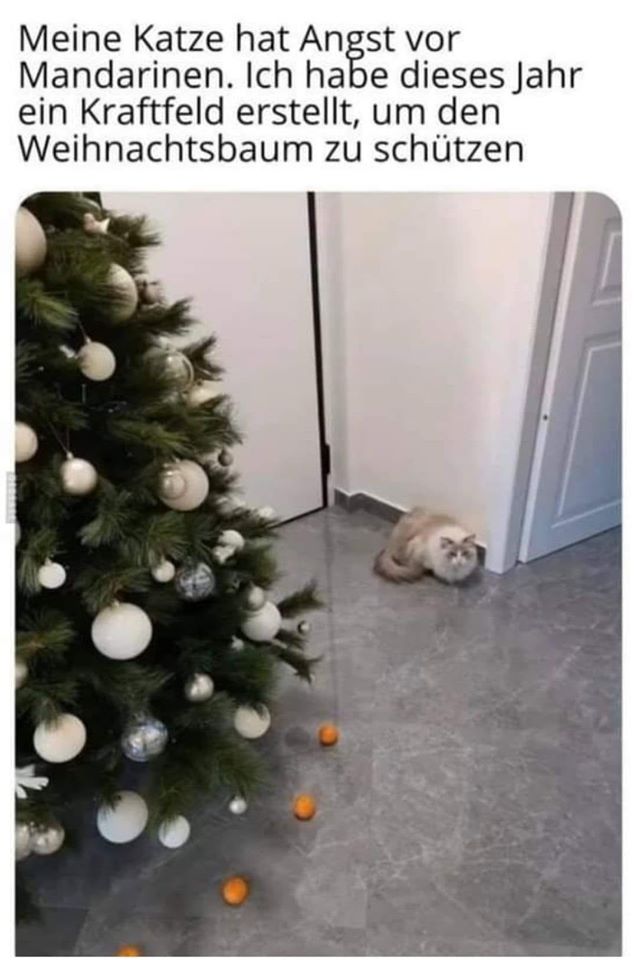veröffentlicht am: 26. September 2023
IPhone: Cookies löschen so Gehts
Wenn du Cookies auf deinem iPhone löschen möchtest, kannst du dies ganz einfach tun, indem du den folgenden Schritten folgst:
IPhone Cookies löschen
Schritt 1: Öffne die Einstellungen
Gehe auf deinem iPhone zum Startbildschirm und suche nach dem Symbol „Einstellungen“. Tippe darauf, um die Einstellungen zu öffnen.
Schritt 2: Scrolle nach unten und wähle „Safari“
In den Einstellungen findest du verschiedene Optionen. Scrolle nach unten und suche nach dem Menüpunkt „Safari“. Tippe darauf, um die Safari-Einstellungen zu öffnen.
Schritt 3: Wähle „Erweitert“
In den Safari-Einstellungen findest du verschiedene Optionen. Scrolle nach unten und tippe auf „Erweitert“. Dadurch werden weitere Einstellungsmöglichkeiten angezeigt.
Schritt 4: Wähle „Website-Daten“
Unter den erweiterten Einstellungen findest du den Menüpunkt „Website-Daten„. Tippe darauf, um die gespeicherten Cookies auf deinem iPhone anzuzeigen.
Schritt 5: Lösche die Cookies
Du siehst nun eine Liste mit allen gespeicherten Cookies. Um sie zu löschen, tippe auf „Alle Website-Daten entfernen“. Bestätige deine Auswahl, wenn du dazu aufgefordert wirst.
Schritt 6: Bestätige das Löschen der Cookies
Es wird eine Warnmeldung angezeigt, in der du gefragt wirst, ob du wirklich alle Cookies löschen möchtest. Tippe auf „Alle entfernen“, um fortzufahren.
Schritt 7: Schließe die Einstellungen
Nachdem du die Cookies gelöscht hast, kannst du die Einstellungen schließen, indem du entweder auf den Home-Button drückst oder auf den Bildschirmrand wischt, um zur vorherigen Ansicht zurückzukehren.
Herzlichen Glückwunsch! Du hast erfolgreich die Cookies auf deinem iPhone gelöscht. Beachte jedoch, dass das Löschen der Cookies dazu führt, dass du dich erneut auf Websites anmelden musst und einige Einstellungen möglicherweise zurückgesetzt werden.
Über Mich

Hi ich bin’s Dominik. Auf Blogseite.com findest du alles was mich interessiert. Mag Games, liebe SEO, programmiere gerne und möchte dir mit verschiedenen Themen die mich begeistern einen Mehrwert liefern. Viel Spaß auf meiner Seite